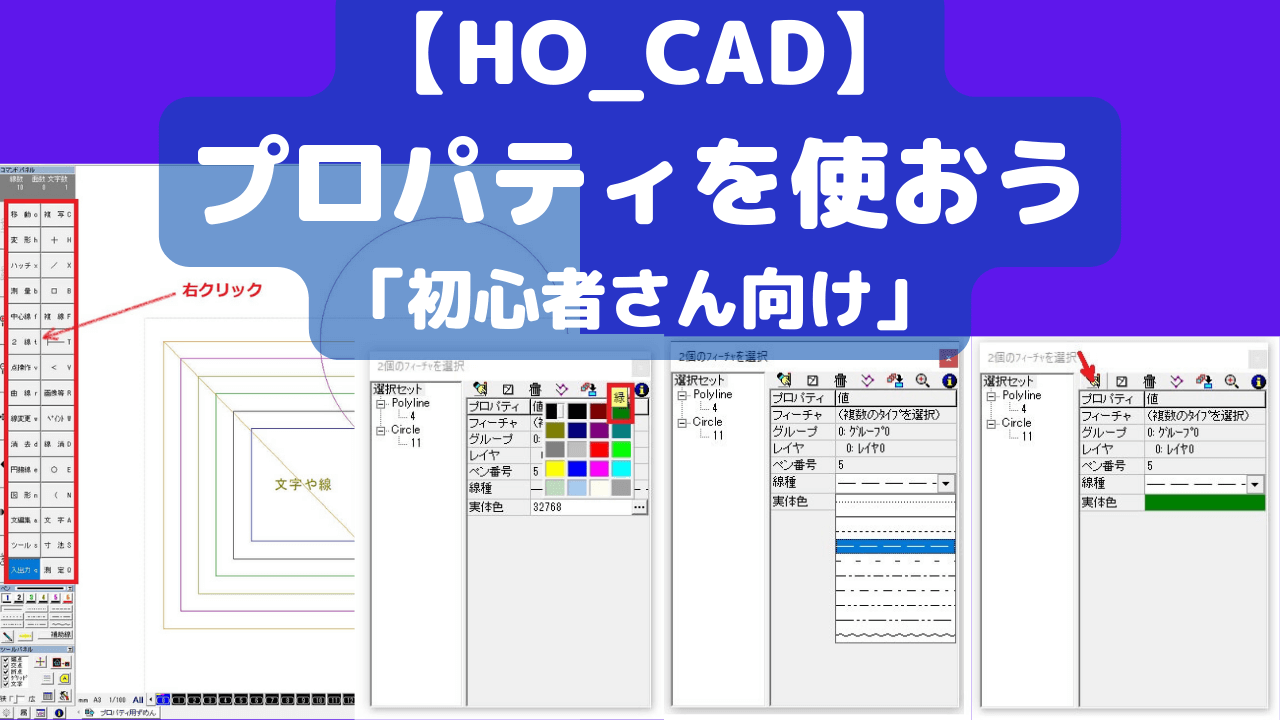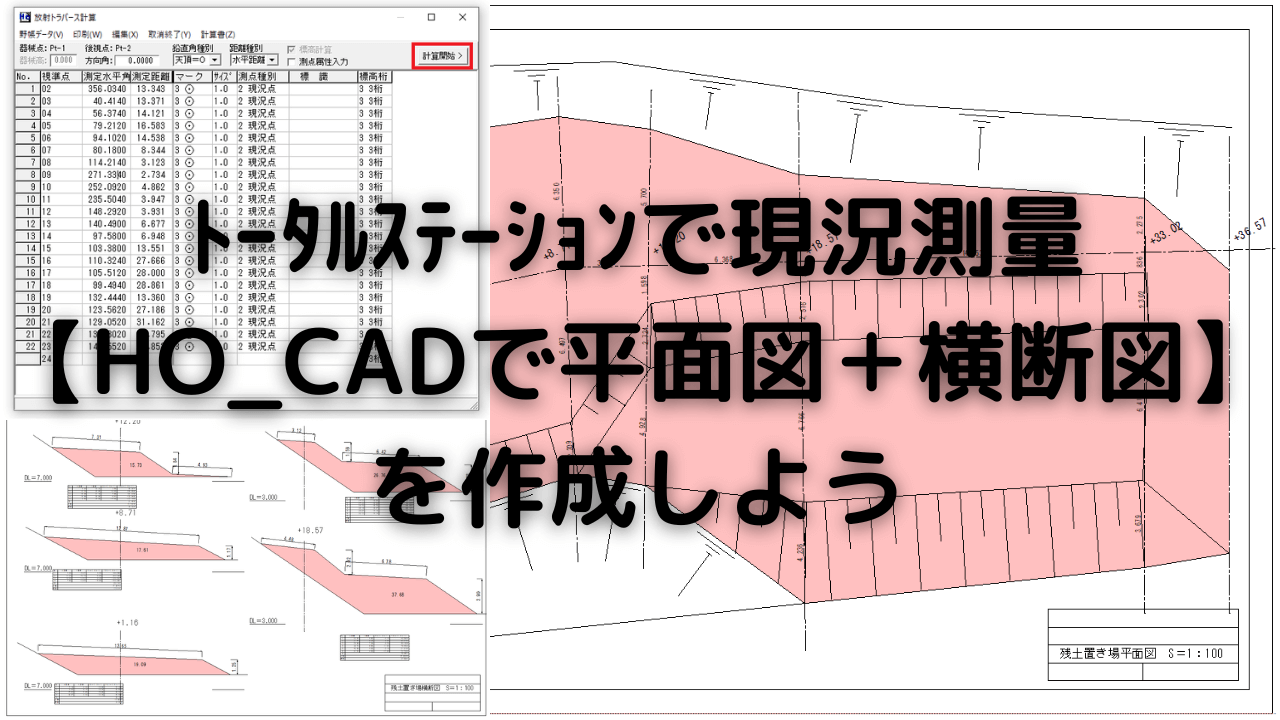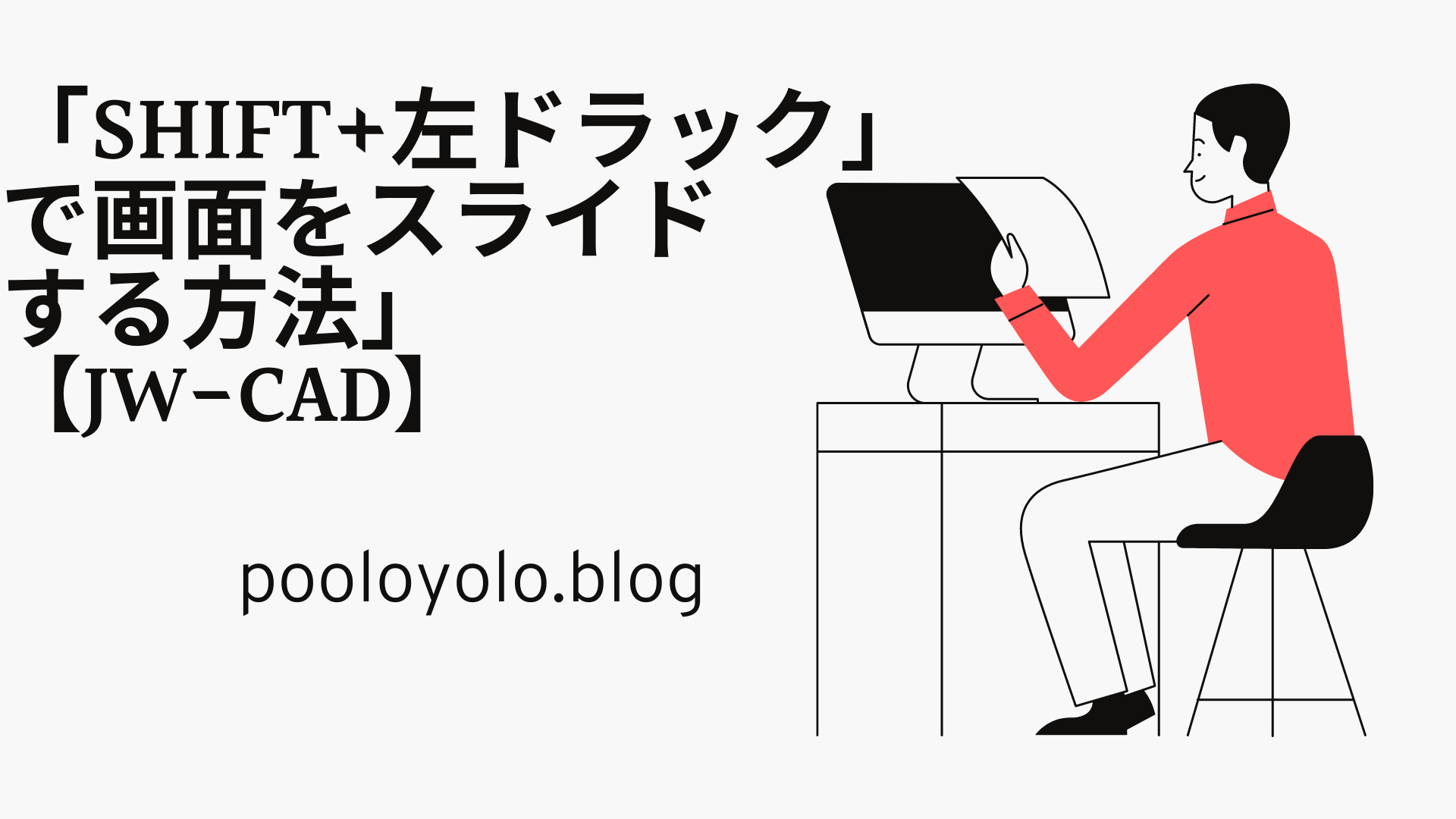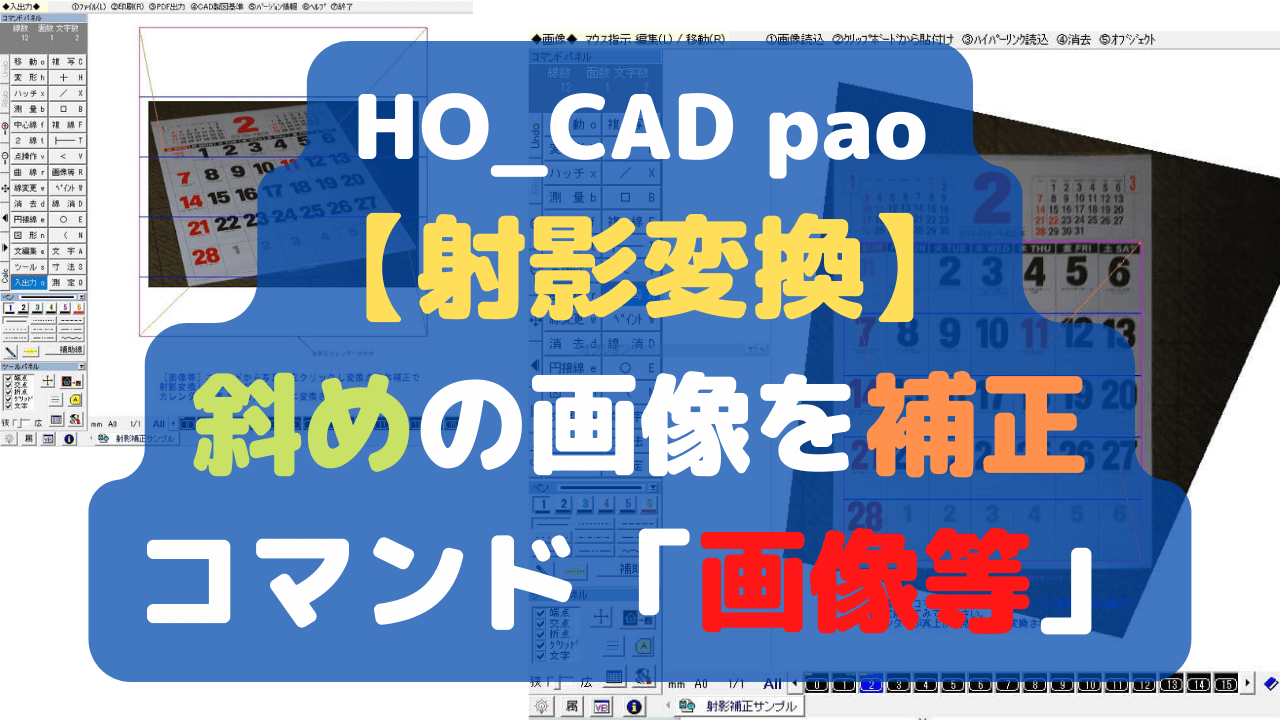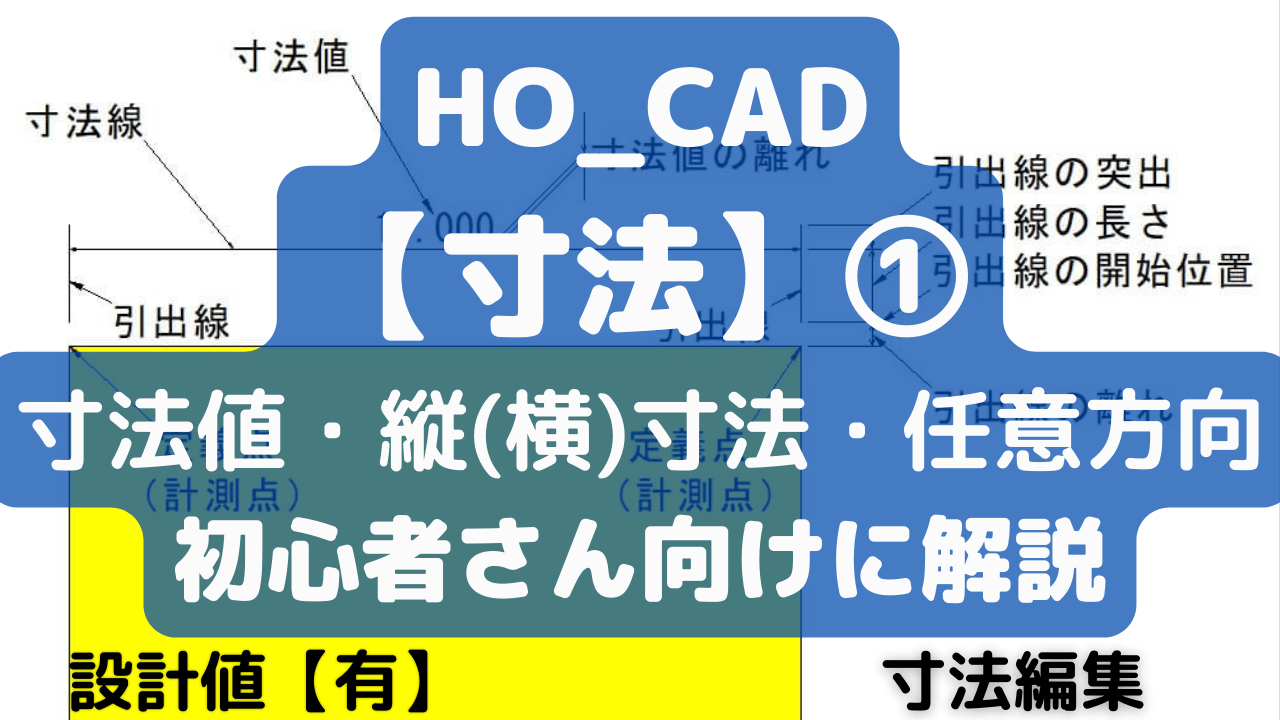【Jw-cad】の使い方|初心者さん向け

このブログは、JW-CADに挑戦してみたいという初心者さんに向けた解説ブログです。
CADに挑戦して、図面をパソコンで作ってみましょう。
JW-CAD for Windowsとは
「JW-CAD for Windows」は2次元汎用のCADシステムで無料でダウンロードできます。
Windows8,10,11上で動作し、低スペックなPC環境でもサクサク動くのが特徴ですね。
JW-CAD(DOS版)の機能と操作性を継承しております。
通常アプリケーションと同様にメニューやツールバーからコマンドを選択できますが、JWW独自のクロックメニューによるコマンドメニューの選択も可能です。
この設定からCADをはじめよう
作図する「用紙サイズ」と「図面の縮尺」の設定をしてみましょう。
Jw-cad for windows(JWW)の画面を開きます。

画面右下の赤い矢印の部分をクリックして、「用紙」の大きさと「縮尺」を設定します。
最初に「用紙」を設定しましょう。
「A-1」と表示しているところを左クリックします。
例えば「A-3」をクリックすると、チェックマークが「A-3」の前に表示されます。
これで用紙の設定は終わりです。
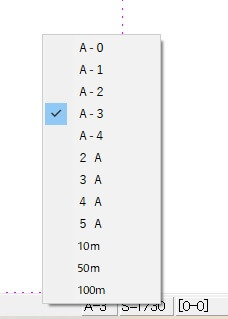
次に図面の「縮尺」を設定してみましょう。
例えば1/100の縮尺に設定します。
中央付近に「100」と入力して「OK」をクリックします。
現在表示されている「グループ」の縮尺が「1/100」に設定されます。
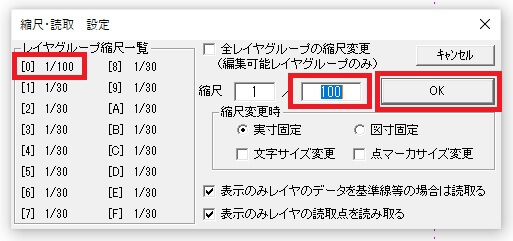
マウスホイールの設定(おススメ!!)
私がおすすめする設定は、マウスホイールを使えるようにすることです。
マウスホイールを回すと、CAD画面の「拡大縮小」表示が簡単に行うことができます。
初期状態では、マウスホイールが使えない状態なので、下のブログ記事を参考に設定しましょう。

JW-CADはこのコマンドからはじめてみよう
CADを開くとたくさんのコマンドがあって何をどう使ったらよいのかがわかりませんね。
とりあえずこれだけ覚えておけば図面を引けるというコマンドがこちらです。
- 線
- 複線
- 伸縮
- 消去
詳しくはこちらのブログを参考にしてください。

マウスの使い方
マウスの左右同時クリックの使い方、マウスホイールの設定方法、左クリック・右クリックの使い方についてわかりやすく説明しました。
詳しくはこちらのブログを参考にしてください。

寸法の引き方
CADって便利だなと~!!思う機能として「寸法」があります。
詳しくはこちらのブログを参考にしてください。

文字の入力
文字の入力方法・移動・複写・フォント変更・基点変更・行間設定・連結切断などを解説していますので、下のブログを参考にしてください。

レイヤとグループ
縮尺の違う図面を入れるにはグループを分ける必要があります。
詳しくはこちらのブログを参考にしてください。
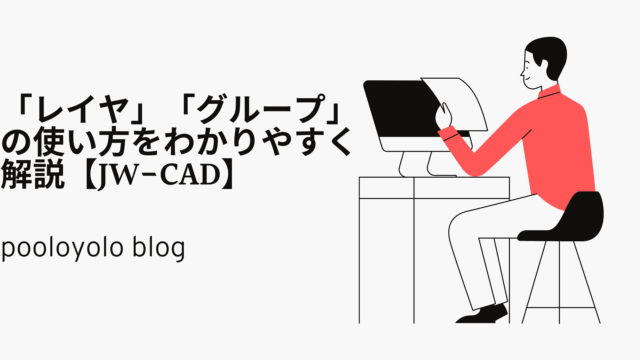
画面のスライド
「設定」→「基本設定」→「Shift+両ドラックで画面スライド」もしくは「 Shift+左ドラックで画面スライド」→「OK」
この設定で画面をスライドすることができます。
詳しくはこちらブログを参考にしてください。
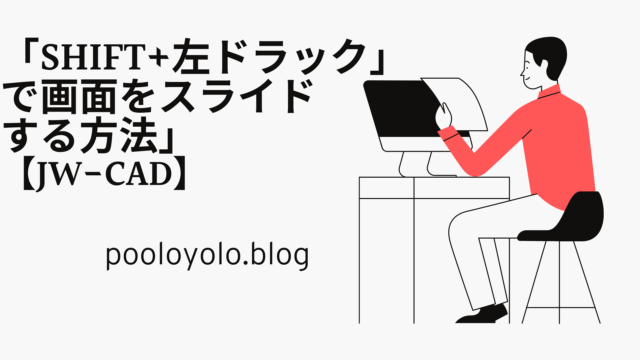
ヘロンの公式
まとめ
CADについて最初に覚えるべきポイントを解説しました。
- 「JW-CAD」は無料のフリーソフトです。
- 最初の設定は用紙サイズ、縮尺です。
- マウスホイールを設定します。
- マウスの使い方は左右両方クイックが存在します。
- 最初に覚えておくコマンドは4つ「線」「複線」「伸縮」「消去」
- CADは寸法線を引くのがとても速い。
- 作図に慣れてきたらレイヤとグループに分けて線を引いてみましょう。
最後まで読んでいただきありがとうございました。

|
にほんブログ村 |
にほんブログ村 |
にほんブログ村 |